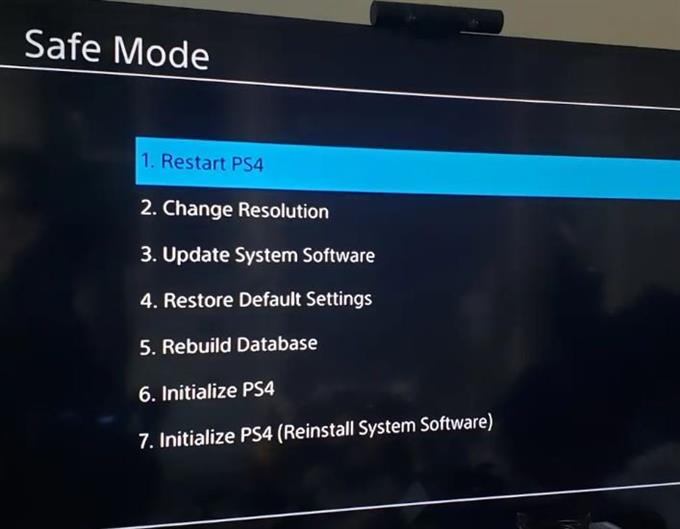Onko jotain mitä voit tehdä, jos PS4 ei lue pelilevyjäsi? Vastaus kysymykseen riippuu todella siitä, mikä aiheuttaa ongelman. Jos syy liittyy ohjelmistoihin, korjaat todennäköisesti ongelman omalla tasolla. Korjaus on kuitenkin tehtävä, jos se johtuu laitteistovirheestä, kuten viallisesta optisesta asemasta.
Tämä vianmääritysohje näyttää sinulle asiat, jotka sinun on tehtävä ongelman syyn tunnistamiseksi.
Syitä siihen, miksi PS4 ei ehkä lue levyjä
Tämän tyyppisen ongelman vianetsinnässä et yleensä tiedä ongelman syytä, ellet tee joitain vianetsintävaiheita. Voit olla useita tekijöitä, jotka sinun on otettava huomioon yrittäessäsi korjata PS4, joka ei lue levyjä. Yleensä se voi olla joko laitteisto- tai ohjelmisto-ongelma.
Alla on joitain tunnettuja yleisiä syitä miksi tämä ongelma tapahtuu.
Pieni konsolivirhe.
Jotkut PS4-konsolit eivät ehkä lue levyjä sattumanvaraisten virheiden vuoksi. Nämä virheet kehittyvät yleensä, kun konsoli jätetään toimimaan pitkään. Mitä voit tehdä tarkistaaksesi onko väliaikainen virhe, on käynnistää PS4 uudelleen. Jos konsoli palaa normaaliin toimintaansa sen jälkeen, tiedät, että ongelma on todennäköisesti vähäinen.
Pelilevyongelma.
PS4: n optinen asema ei ehkä pysty skannaamaan ja hakemaan tietoja levyltä, jos se on likainen tai siinä on naarmuja. Varmista, että levy, jota yrität toistaa, on puhdistettu ja siinä ei ole naarmuja. Vaikka pienet naarmut ovat yleensä kunnossa, halkeamia tai suuria, syvät naarmut voivat tarkoittaa levyn vaurioitumista. Tässä tilassa optinen asema ei pysty hankkimaan tarvittavia tietoja pelin pelaamiseen tai tehtävän jatkamiseen.
Ohjelmiston häiriö.
Jotkut tapaukset, joissa PS4 ei lue levyjä, johtuvat tuntemattomasta ohjelmistovirheestä. Tämä voi joskus tapahtua järjestelmäpäivityksen tai pelin päivityksen jälkeen.
Vanhentuneet järjestelmäohjelmistot voivat myös olla syy joihinkin virheisiin, joten muista koskaan ohittaa järjestelmäpäivityksiä, jos ne ovat saatavilla.
Huono laitteisto.
PS4: n levyasema voi toimia väärin, jos konsoli altistuu esimerkiksi kuumuudelle, kosteudelle tai fyysiselle väärinkäytölle. Jos konsoli on vahingossa pudonnut tai siinä on merkkejä laitteistovaurioista, se saattaa vaikuttaa optiseen asemaan. Jos PS4 jatkaa levyjen poistamista tai et poista levyyn, joka on juuttunut sisään, kyse on toisesta ongelmasta, joka vaatii toisen sarjan vianetsintävaiheita.
Mahdolliset ratkaisut PS4-levyn lukemisvirheen tai ongelman korjaamiseen
Seuraavat vianetsintävaiheet, jotka sinun on tehtävä ongelman ratkaisemiseksi.
- Ota huomioon virhekoodi.
Jos on virheilmoitus tai koodi, joka näkyy, kun PS4 ei lukeisi pelilevyä, varmista, että otat sen huomioon. Jotkut virhekoodit saattavat viitata siihen, että konsolilla ei ole ongelmia, ja ongelma liittyy peliin tai palvelimeen.
Voit myös tehdä nopean Google-haun kyseisestä virhekoodista saadaksesi tietää, mitä se tarkoittaa.
- Puhdista pelilevy.
Tämä saattaa kuulostaa tarpeeksi yksinkertaiselta, mutta monet pelaajat luopuvat yleensä pelilevyjen tilan tarkistamisesta ennen niiden asettamista. Yritä hankaa lika tai pöly levyn pinnalta puhtaalla, pehmeällä kankaalla. Jos sinulla on mikrokuitukangas, suosittelemme, että käytät sitä sen sijaan. Pyyhi pyyhkeet varovasti ja tarkista, ettei siinä ole halkeamia.

- Käynnistä PS4 uudelleen.
Voit myös käynnistää konsolin virran, kun käsittelet tätä ongelmaa. Sammuta PS4 ja irrota verkkojohto ja kaikki muut kaapelit konsolista. Kun konsoli on kytketty pois päältä, odota vähintään 2 minuuttia ennen kuin yhdistät kaiken takaisin. Tarkista sitten ongelma ja katso, poistuuko PS4 edelleen levyjä.

- Päivitys vikasietotilassa.
Haluat varmistaa, että konsolin ohjelmisto päivitetään kokonaan ajamalla se turvatilassa ja päivittämällä se sieltä. Näin:
-Sammuta konsoli painamalla teho -painike etupaneelissa. Odota, että virran merkkivalo vilkkuu muutaman kerran.
-Kun konsoli on täysin pois päältä, paina virtapainiketta ja pidä sitä alhaalla. Vapauta se, kun olet kuullut kaksi piippausta: yhden, kun ensin painat, ja toisen 7 sekuntia myöhemmin.
-Kytke DualShock4-ohjain mukana toimitetulla USB-kaapelilla ja paina PS-painiketta.
-Jos vikasietotila käynnistyi onnistuneesti, valitse Vaihtoehto 3 – Päivitä järjestelmäohjelmisto.
Saat apua Sonyltä: Korjaa
Jos mikään yllä mainituista ratkaisuista ei auta, voit olettaa, että konsolissasi saattaa olla laitteisto-ongelma. Optinen asema on ehkä lakannut toimimasta. Valitettavasti tämäntyyppiset laiteviat vaativat osien vaihtamisen. Pyydä apua lähimmästä Sony-kaupasta tai huoltokeskuksesta.